[배틀그라운드] 사운드와 게임 설정 팁
배틀그라운드2018. 4. 16. 23:45
오늘 준비한 내용은
사운드와 관련된 게임 외 설정들인데,
마이크 기본 설정 (소음 관련)
이어폰 설정 (사플 관련)
디스코드 활용팁 이에요.
사운드 설정 마치신 분들은 안 봐도 좋고,
그냥 이어폰이랑 마이크 꼽고 사용만 하시고 있는 분들은
한번쯤 보시면 도움 되실거에요.
텍스트와 이미지가 더 보기 좋을 수도 있으니까
영상은 글 읽기 귀찮으신 분들 보시면 될거같아요..
1. 마이크 기본 설정 ( 소음 관련 )
일단 마이크 설정은
바탕 화면에서 우측하단, 작업표시줄에서
스피커 모양 마우스 우클릭 -> 녹음 장치
에서 할 수 있어요

사용 하실 수 있는 마이크가 모두 표시되고
특히, 준비 된 마이크에는 볼륨 막대가 표시되요.
이것들 중 기본 장치를 선택 할 수 있어요

사용하시는 마이크를 선택하시고
마우스 우클릭 하시면 가장밑에 속성이 있는데
실행 하시면 5개 탭이 보이실거에요
그 중에 우리가 설정 할건
수준, 개선 기능 이 두가지에요
먼저 수준 탭을 볼게요
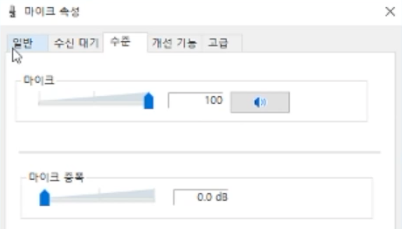
마이크 음량은 항상 최대로 키워주세요.
왜냐면 내 소리가 크면 상대가 줄이면 되지만
내 소리가 작으면 상대가 일정 수준 이상 증폭이 불가능 하기 때문이에요.
그리고 중요한건 마이크 증폭인데..
마이크 소리가 작다고 증폭을 하시면
남들에게 듣기 아주 괴로운 소리가 들려요.
때문에 증폭은 하지 말아주시고
마이크를 입에 가까이 가져다주세요..
방송가에서도 사용하는 기본 법칙인데..
마이크 수음이 불안정 할수록 음원지와 가까이 하면
고품질을 얻을 수 있거든요
스탠드 마이크 30cm 떨어뜨려놓고 증폭하지 마시고
핀마이크로 턱 바로 아래 고정하시면
증폭이 없어도 선명하고 풍성한 음량을 낼 수 있어요
다음은 개선 기능 탭이에요.
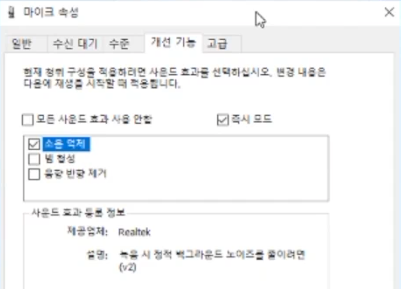
이곳에 보시면 소음 억제 가 있는데
어떤 분들 보면
스피커 공회전 할때처럼 웅~~~~ 하는 소리가 계속 들리는데
이걸 체크 하시면 그걸 어느정도 제어 할 수 있어요.
디코 접속할때마다 소음 심하다는 분들은 꼭 체크해주세요.
후술 해드릴 디스코드의 잡음 제거와 함께 사용하면
노이즈를 거의 다 지울 수있을거에요.
*차이가 궁금하신분들은
영상 1분 30초~
2. 이어폰 설정 ( 사플 관련 )
이번에 할 설정은 사운드 설정이에요..
7.1리얼 서라운드 헤드셋 쓰시는 분들은
안 봐도 되요.
일단 출력 설정을 실행해주시는데
녹음 설정이랑 비슷해요..
우측 하단에서 재생장치 열어주시고
자신이 사용하시는 장치의 속성 창 열어주세요.


먼저 Enhancements (혹은 개선 기능) 탭이에요
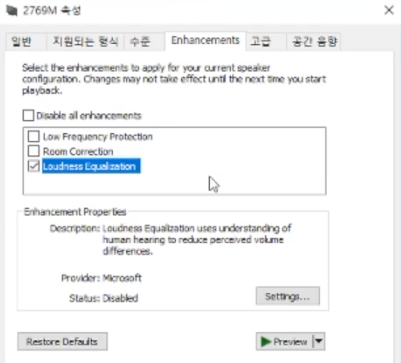
여기서 볼 건 Loudness Equalization (혹은 라우드니스 이퀄라이제이션) 이에요.
게임을 하실때는 이 기능을 체크해주세요.
그러면 발소리나 총소리처럼 작은 소리를 샤프하게 끌어올려줘서
사플에 도움이 되실거에요.
한가지 단점이라면, 바닷물 소리도 같이 커지는데
그건.. 감수 해야죠..
바닷물 소리 듣는다고 죽지 않지만
총소리나 발소리 못 들으면 죽으니까요.
다음은 공간 음향 탭이에요

아마 기본값이 끄기로 되어 있을텐데
헤드폰용 Windows Sonic으로 변경해 주시면
7.1 가상 서라운드 켜기 가 활성화 될거에요.
이걸 체크해주세요.
체크해주시면 이제 소리의 위아래와
뒤쪽으로도 거리감이 생기실거에요..
리얼과 달라서 거부감이 있으신 분들도 있는데
리얼 맛을 보기 전에는 꽤 훌륭하니까
써보시고 괜찮으시면 사용하시는거 추천드릴게요.
3. 디스코드 설정 및 활용 팁
마지막으로 디스코드 설정 및 활용 팁이에요.
좌하단에서 자신의 닉네임 옆에 설정을 눌러주시고
일단 가장 중요한 음성 및 비디오 탭을 볼게요
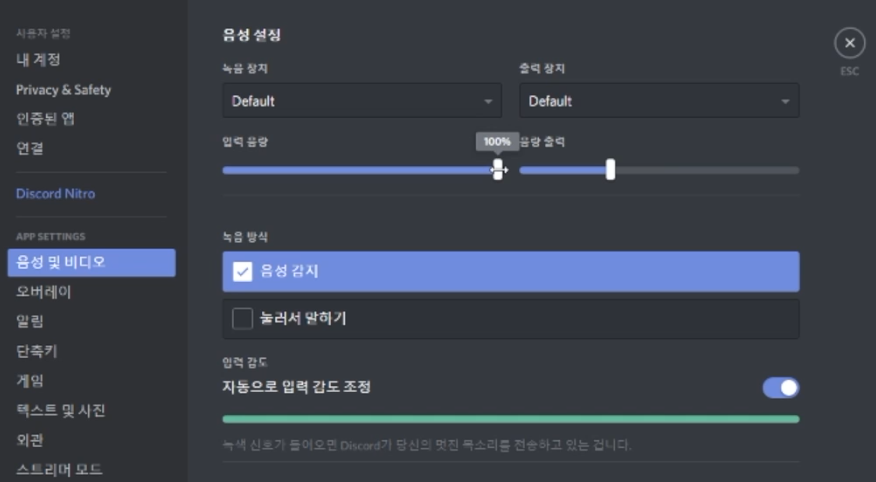
마이크 음량은 100%로 해주세요.
이유는 앞에 말씀드렸고..
출력은 저는 절반 이하로 보통 유지해요
게임 소리가 더 중요하기 때문이죠..
그리고 게임방이나, 어쩌면 집에서 디코에 마이크가 먹통이 될 때가 있는데

장치를 확인 해보시면 아마 거의 해결 될거에요..
위에 말씀드린 기본 장치가 Default로 작동하기 때문에
설치된 마이크와 기본 장치가 일치 하지 않으면
마이크를 인식 하지 못 할 수 있어요..
확인해주세요.

그 바로 아래 보시면 녹음 방식이 있는데
집에서라면 보통 상관없지만
게임방이나 잔칫집에서 하실 때나...
틱장애 같은거 있으시면 눌러서 말하기 체크해주세요
단축키는 왼손에서 멀지 않은 곳에 두는게 좋아요.
타인을 배려하는 기본 마음입니다..
그 아래..

음성 처리와 음량 감소가 있는데
음성 처리는 말 안해도 아실테니 모두 활성화 해주시고..
음량감소는 모두 해제해주세요
상대가 말할 떄
내 게임 소리를 줄이는 기능이에요.
마지막으로 알려드릴건 단축키 설정 하나에요.
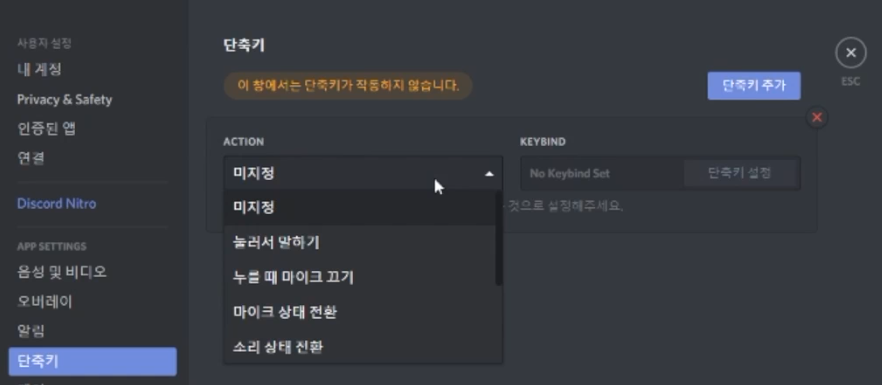
눌러서 말하기는 거의 아시는데..
눌러서 음소거는 거의 모르시더라고요
음성 채팅 프로그램 마다 다 있는 기능인데
항상 녹음 상태에서 단축키를 누르면 마이크가 꺼지는 기능이에요.
목 가다듬을 때, 기침할 때, 과자 먹을 때,
엄마한테 밥 안먹는다고 할 때, 여자친구랑 전화 할 때,
방구 뀔 떄 등 등
감추고 싶은 소리가 있으면 잠깐 눌러주면 좋아요.
다른 사람이 행복해집니다..
아 진짜 마지막으로 tts 기능이에요

마이크가 안 될 때,
새벽에 몰컴할 때, 욕하고 싶은데 내 입에 담기 싫을 때
다 상관없이 그냥 어그로 끌고싶을 때
채팅창에 /tts 써주시고
뒤에 글 입력하시면
방송에서 기부 할 때 처럼 전자 누님이 글 읽어줘요..
이정도 하시면 사운드 관련 기본 세팅은 거의 끝난거에요..
이제 본 게임 바로 들어가셔도 무리 없을거에요
세부 이퀄라이징은 본인이 연구하는게 가장 좋구..
저는 조만간..
팀 브리핑 관련된 영상으로 찾아 뵐게요..
아 그리고..
저는 게임 안 될 때 바깥에 햇빛 한 번 보시면 도움 되더라고요..
긴 글 읽어 주셔서 감사합니다..
그럼 이만
---- 수정
제일 중요한 감도 설정 부분이 빠져서
추가합니다..
디스코드 음성 및 비디오 설정에 보시면 입력 감도라는게 있어요..

이걸 조절 하셔서 키보드 소리나 티비 소리같은건 못 들어오게 하고
목소리만 들어가게 만드는게 핵심이에요
'배틀그라운드' 카테고리의 다른 글
| [배틀그라운드] 신규맵 특이점11가지 요약 정리 (0) | 2018.04.16 |
|---|---|
| [배틀그라운드] 내가킬한 영상만 저장해보자 (0) | 2018.04.16 |
| [배틀그라운드] 근접전학개론(Ver.0.1) (0) | 2018.04.16 |
| [배틀그라운드] TOP10 운영에 대한 견해 (0) | 2018.04.16 |
| [배틀그라운드] 파밍학개론 미라 응용편 (0) | 2018.04.16 |

